logon de amprente pe Windows 10
Amprentă digitală de conectare la Windows 10
Potrivit statisticilor, majoritatea utilizatorilor nu acorde o atenție deosebită selectării de parole puternice pentru a avea acces la sistem, care provoacă fisurarea și alte consecințe negative. În mod alternativ, codul de acces este uitat elementar. În această situație, cea mai bună opțiune ar fi utilizarea de:
- verificarea biometrică;
- parola grafice;
- PIN-cod.

sistemul biometric
Setarea este după cum urmează:
- Du-te la „Opțiuni“ (această opțiune se află în meniul „Start“).
- Apoi - a se vedea „Conturi“ în cazul în care aveți nevoie din lista din partea stângă selectați „Conectare Opțiuni“:
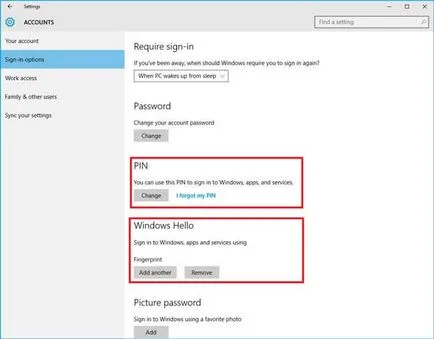
- Acum, selectați „amprentă digitală» (Windows Bună ziua). Vi se va solicita să scanați:
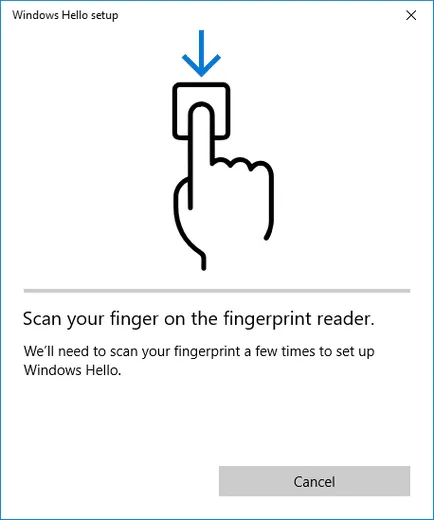
- Pentru fiecare deget trebuie să faceți această operațiune de opt ori, rezultatele să fie cât mai exacte posibil. Este necesar pentru cazul, în cazul în care unele dintre amprentele vor fi deteriorate ca urmare a reducerilor și a altor acțiuni.
În plus față de dezavantajele includ stocarea locală a datelor biometrice, ceea ce nu exclude posibilitatea furtului și a utilizării frauduloase.
În cazul în care, în cazul în care scanarea nu funcționează, vă puteți autentifica întotdeauna utilizând o parolă a unui cont.
model
Pentru a instala, du-te la setarea familiar:
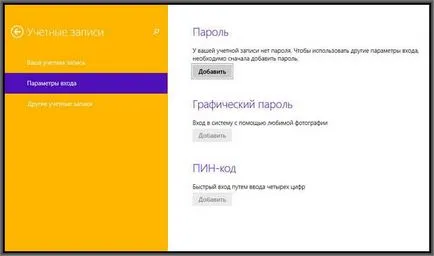
- Faceți clic pe butonul „Add“ în „Password grafică“. Trebuie remarcat faptul că, fără adăugarea de cod de autentificare, această metodă nu este disponibilă.
- Selectați imaginea de bază în care un mouse sau o intrare de atingere a începe să desenați forme geometrice (cercuri, linii, arce), într-o anumită ordine și cu o altă locație de pe ecran.

- De trei ori pentru a confirma intrarea.
Asta e, acum puteți utiliza în siguranță această metodă.
Atenție! Deja există mai multe cazuri de rupere a parolei grafice. Și dacă doriți să protejeze în mod fiabil datele, utilizați o protecție completă.
Un grup de oameni de știință de la tehnologia GFS a reușit să dezvolte un algoritm pentru opțiuni de sortare, sparge în mod eficient de protecție grafică. Aplicarea lor se bazează pe preferințele similare ale majorității utilizatorilor, cărora le place să urmărească imaginile de pe ochi, nas, fețele, conturul altor obiecte. Deci, este necesar să vină cu ceva neobișnuit și dificil de a spori nivelul de securitate.
Principiul acestui sistem se bazează pe construirea grilei cu coordonatele marcate de puncte alese pentru codul. Atunci când îl introduceți, acesta este verificat pentru conformitatea cu datele poziția punctelor înregistrate introduse. Chiar dacă abaterea este neglijabilă, există o probabilitate de o autentificare cu succes. Desigur, în cazul în care în loc de un cerc pentru a intra în linie, rezultatul este negativ.
Utilizarea PIN-ului
Alături de utilizarea metodelor de protecție de mai sus, această metodă poate fi foarte eficient. Pentru a configura introducerea PIN-ului, mergeți la „Settings“. Apoi selectați „Conturi.“ Partea din stânga afișează o listă de depozite. Suntem interesați de „opțiuni de intrare“. fereastra Familiar?
Facem click pe „Adăugați“ în partea relevantă și introduceți codul dublu-inventat:
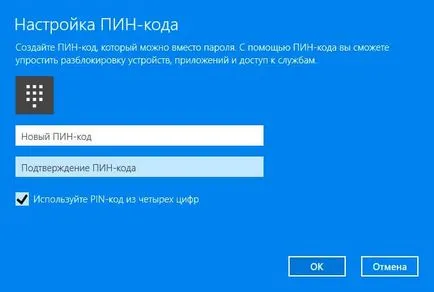
Asta e tot. Protecția este activată.
Când vă conectați, va trebui să conectați un dispozitiv USB pentru a accesa. Crede-mă, această metodă este cea mai fiabilă. Și dacă îl combinați cu mecanismele enumerate mai sus, chiar și cel mai hacker „condimentată“ nu se poate face nimic! Vă recomandăm materialul de lectură BitLocker pentru o mai mare scufundare în subiect.

Cu respect, Victor